Как писать на html: Как писать на HTML / Девман
Содержание
Как писать на HTML / Девман
Этот туториал для тех, кто только начинает верстать и не понимает как же ему начать. Здесь вы узнаете как выбрать тег, как его написать, какие они бывают и где их искать.
В этом туториале вы поможете верстальщице Оле сделать страницу с результатами поиска в Яндексе. Получится не один в один, но довольно похоже:
Настоятельно рекомендуем повторить все шаги, что делает Оля в этом туториале, чтобы вы лучше усвоили материал. Читать — недостаточно, так материал усваивается плохо и уже через пару дней вы всё забудете.
1. Создайте HTML-документ
Для начала Оле понадобится заготовка, файл index.html. Создайте у себя файл с таким же содержимым:
<html>
<head>
<title>Заголовок страницы</title>
</head>
<body>
</body>
</html>
Здесь 3 тега, которые обязаны быть в каждом html-файле:
<html>— здесь лежат все теги страницы, он “корневой”, главный;<head>— в этом теге лежит всё, что не контент страницы: стили, заголовок страницы в теге<title>, кодировка и так далее;<body>— “тело”HTML-документа, здесь лежит всё, что вы увидите на страничке в браузере.
2. Добавьте текст
Вот что Оля должна вывести при поиске “Коала” в поисковике, для которого она верстает страницу с результатами поиска:
Коала — Википедия Коaла (лат. Phascolarctos cinereus) — вид сумчатых, обитающий в Австралии. Единственный современный представитель семейства коаловых ... Читать ещё.
Вы уже знаете, куда добавить этот текст, чтобы он вывелся в браузере? Попробуйте вывести его сами, а затем жмите на кнопку ниже, чтобы посмотреть, как это получилось у Оли.
Как получилось у Оли
Не долго думая, Оля добавила текст прямо внутрь <body> и получила такой результат:
Без ссылок на результаты поиска работа Оли бесполезна. Люди пришли не просто почитать про коал: им нужны ссылки на сайты про коал.
Оля помнит наизусть несколько тегов: <img> — для картинок, а <p> — для параграфа текста. Но как добавить ссылку? Какой у неё тег?
Оля загуглила, и получила этот ответ:
htmlbook.
ru — крутой сайт, на котором хорошая документация по HTML и CSS, поэтому в первую очередь присматривайтесь к нему.
Отлично, нужен тег <a>! Но как его написать?..
Как писать теги
У тегов бывают разные названия, но способов их написать всего два. Способ записи зависит от того парный он или одиночный.
Пример парного тега:
<p>Покупайте наши веб-сайты!</p>
Так на страницу можно добавить параграф с текстом. Тег <p> обязательно “закрывать” — добавлять в конце ещё один, но с чёрточкой: </p>. Так вы скажете браузеру, что всё, текст параграфа закончился.
Пример одиночного тега:
<img src="адрес_картинки">
Он сам по себе, его “закрывать” не нужно. Одиночных тегов очень мало, в основном, вам пригодится только <img> — для картинок, <br> — перенос строки и <hr> — горизонтальная линия.
Вот более развёрнутый пример, где вы можете увидеть как выглядят парные и одиночные теги рядом друг с другом:
<img src="https://dvmn.org/filer/canonical/1594118255/683/"> <h2> Зачем нужен h2 </h2> <p> В теге h2 пишут заголовки, как "Как писать теги" чуть выше. Это парный тег, у него есть начало и конец, как и у тега p. </p> <p> У тега img нет "начала" или "конца". Он значит только то, что нужно добавить картинку. Браузеру не нужно сообщать, когда она "закончится". </p>
Парные теги нужно закрывать
Допишите тег
Оля хотела добавить ссылку с помощью тега <a>, и теперь она поняла, как это сделать. Ещё немного гуглежа и она узнала : тег парный, а значит выглядеть он должен вот так:
<a href="#">Читать ещё</a>
Оля не знала какую ссылку поставить для ссылки, ведь ссылки будут подставляться уже при шаблонизации, поэтому оставила “#” вместо ссылки. Это называется якорь, и это такой обычай среди верстальщиков: если не знаешь, какую ссылку поставить, ставь #.
Теперь на страничке Оли появилась ссылка. Попробуйте повторить результат Оли:
4. Выделите все “коала” на странице
Поисковик выделяет жирным шрифтом все слова, которые вы искали. Оля не знает, что это за тег, но по запросу html жирный шрифт в google.com Оля нашла ссылку на заветный htmlbook.ru.
Попробуйте, у вас получится, как у Оли? У неё получился такой текст:
Сейчас текст у Оли весь одинакового размера. В нём Оля хочет выделить заголовок: Коала — Википедия крупно, а чуть ниже весь остальной текст, мельче. Оля загуглила html заголовок и сразу нашла подходящий тег: <h2>.
Странно, получается, заголовку достался отдельный тег, а остальному тексту — нет. Оля продолжила гуглить теги и узнала о теге <p>: пишут, что он нужен для текста. Но зачем? Чтобы разобраться в этом Оле пришлось узнать о строчных и блочных тегах.
О строчных и блочных тегах
Если вы хотите отредактировать текст, то вам нужны строчные теги. Они существуют только внутри текста: выделяют текст жирным, курсивом, или делают его ссылкой. С ними вы уже успели познакомиться, вот небольшой список из самых популярных:
Они существуют только внутри текста: выделяют текст жирным, курсивом, или делают его ссылкой. С ними вы уже успели познакомиться, вот небольшой список из самых популярных:
<a>— ссылка;<i>— выделение текста курсивом;<b>— выделение текста жирным;<br>— одиночный тег для переноса строки.
Другой вид тегов — блочные. Это теги, которые объединяют другие теги внутри себя в группы, и наделяют их смыслом. Например, блочный тег <h2> содержит в себе заголовок страницы, а блочный тег <p> — параграф текста. За счёт них можно оформить заголовок в одном стиле, а остальной текст — в другом:
<h2>Статья о котиках</h2> <p> <b>Котики</b> — замечательные животные. Я полюбил их, когда мне было 7 лет. Как сейчас помню, на мой <i>день рождения</i> мне подарили замечательного кота... </p>
В этом примере заголовок статьи покрашен в красный цвет: color:red;. Текст же статьи при этом остался чёрным, покрасился только заголовок “Статья о котиках”. Для текста внутри тега <p> теперь можно определить другие, отдельные стили, которые не коснутся текста в заголовке <h2>.
Внутри тега <p> есть несколько строчных тегов: <b> и <i>. Они прямо “срослись” с текстом, существуют прямо внутри него, в отличие от блочных, которые только обрамляют текст по краям.
Блочные теги незаменимы, когда хочется добавить тексту фон, рамку, отступы… Вот небольшой список из самых популярных блочных тегов:
<header>— “шапка” сайта, полоса, которая всегда висит в самом верху страницы;<footer>— “подвал” сайта — самый них страницы, где расположены всякие ссылки на техподдержку, лицензии, контакты поддержки и т. д.;
д.;<main>— главный контент на странице: то, ради чего пользователь пришёл на сайт;<div>— для создания прочих блоков, для которых нет специализированного тега. Например, для карточки товара в магазине или карточки поста.
Отдельно стоит выделить эти блочные теги:
<p>— параграф текста;<h2>, <h3>... <h6>— заголовок. Чем больше число — тем мельче заголовок;
Допишите код
Теперь, когда Оля разобралась с блочными/строчными тегами, она может наконец закончить незавершённую работу: добавить на страницу теги <h2> и <p>. Заголовок с тегом <h2> показался ей слишком крупным, поэтому она воспользовалась <h3>:
Заголовок на то и нужен, чтобы на него хотелось кликнуть. А на ваш заголовок кликнуть нельзя. Что делать? Нужен тег для ссылок <a>. Но как правильно: положить тег
Но как правильно: положить тег <a> внутрь тега <h2> или наоборот?..
О комбинации тегов
Нельзя располагать блочные теги внутри строчных.
Такой код существовать не должен:
<a><h2>Заголовок</h2></a>
Тег <a> — строчный, он существует внутри текста. Тег <h2> — блочный, он оборачивает собой текст и все строчные теги для этого текста. Вот как стоило поступить в этой ситуации:
<h2><a>Заголовок</a></h2>
Оля прислушалась к этой рекоммендации и вот что у неё получилось:
<h3> <a href="#"><b>Коала</b> — Википедия</a> </h3>
Проверьте, у вас получилось сделать заголовок ссылкой?
Теперь Оля хочет подпись под заголовком ссылки, как вот тут:
Оля загуглила html мелкий текст и нашла тег, который поможет сделать текст меньше. Подпись под заголовком Оля решила делать прямо внутри тега <h3>, чтобы она была “едина” с заголовком <h3>, никуда не уехала и так далее:
<h3> <a href="#"><b>Коала</b> — Википедия</a> <small>ru.wikipedia.org›Коала</small> </h3>
Получилось не то, что хотела Оля… Во-первых, текст не сильно-то и уменьшился. Во-вторых, не хватает переноса.
В HTML обычные переносы строк игнорируются, так как текст переносится по ширине экрана. Чтобы заставить текст перенестись насильно, есть одиночный тег <br>:
<h3> <a href="#"><b>Коала</b> — Википедия</a> <br> <small>ru.wikipedia.org›Коала</small> </h3>
Теперь нужно сделать текст ещё мельче. Оказывается, теги можно комбинировать, вот так:
<small>
<small>
ru.wikipedia.org›Коала
</small>
</small>
Тег как бы “накапливает” эффект мелкого текста и делает его ещё мельче. Проверьте, у вас тоже так получится?
Попробуйте применить
Что делать, если подходящий тег не нашёлся
В первую очередь, загуглите. В этой статье перечислены не все теги, какие есть в HTML, их там очень много.
Если же и гугл не помогает — придётся подумать, как составить то, что вы хотите из того, что есть. Самый простой пример — вы хотите сделать кнопку с картинкой. Такого тега нет, зато есть кнопка и есть картинка:
<button>
<img src="#" >
</button>
Или вы хотите, чтобы ваш текст был выделен жирным и при этом был ссылкой, вот так: жирная ссылка.
Это можно сделать двумя способами, комбинируя теги <a> и <b>, они оба строчные:
<a><b>Жирная ссылка</b></a> <b><a>Жирная ссылка</a></b>
Что ещё почитать по теме
- Статья Строчные элементы от htmlbook.ru
- Слайды типичные ситуации в вёрстке
Давайте писать HTML-код, как профессионалы
Хочешь знать больше про веб?
Подпишись на наш телеграм-канал TechRocks WEB-разработка?
Подписаться
×
Перевод статьи
«Let’s write HTML like a pro».
Photo by Goran Ivos on Unsplash
HTML напоминает ребенка, с которым никто не играет, потому что JavaScript и CSS отвлекают внимание на себя. Сегодня мы рассмотрим несколько вещей, способных помочь вернуть этого «ребенка» в центр внимания.
Все, описанное здесь, – часть создания чистого, поддерживаемого и масштабируемого кода, в котором должным образом используются семантические элементы разметки из HTML5 и который правильно отображается в поддерживаемых браузерах.
DOCTYPE
Начнем с самого верха вашего index.html. Обязательно декларируйте DOCTYPE. Это активирует стандартный режим во всех браузерах и уведомляет их о том, как следует интерпретировать этот документ. Имейте в виду, что DOCTYPE не является элементом HTML.
В HTML5 это выглядит следующим образом:
<!DOCTYPE html>
Примечание: если вы используете
фреймворк, эта часть будет заполнена
без вашего участия. В противном случае
я настоятельно рекомендую использовать
сниппеты вроде Emmet,
доступные в VS Code.
Хотите узнать побольше о других типах
документов? Можете почитать об этом
здесь.
Опциональные теги
Некоторые теги в HTML5 опциональны,
главным образом потому, что элемент
присутствует неявным образом. Это может
показаться странным, но вы вполне можете
пропустить тег <html>, и страница все
равно прекрасно отобразится.
<!DOCTYPE HTML>
<head>
<title>Hello</title>
</head>
<body>
<p>Welcome to this example.</p>
</body>
</html>Приведенный пример HTML-кода валиден,
но есть некоторые случаи, когда так
сделать не получится, например, когда
после тегов идут комментарии:
<!DOCTYPE HTML>
<!-- where is this comment in the DOM? -->
<head>
<title>Hello</title>
</head>
<body>
<p>Welcome to this example.</p>
</body>
</html>Этот код невалиден, потому что
комментарий оказывается вне тега <html>.
Закрывающие теги
Теги всегда следует закрывать, поскольку
в некоторых браузерах могут возникнуть
проблемы с отображением вашей страницы.
Закрытие тегов улучшает читаемость
кода, а также имеет большое значение по
другим причинам, о которых мы поговорим
немного позже.
<div> <img src="example.jpg" alt="example" /> <a href="#" title="test">example</a> <p>example</p> </div>
Все приведенные в этом примере теги
валидны. Но есть и исключения из правила,
предписывающего закрывать теги.
В следующих элементах самозакрывающиеся
теги валидны, но не обязательны:
<br>, <hr>, <img>, <input>, <link>, <meta>, <area>, <base>, <col>, <command>, <embed>, <keygen>, <param>, <source>, <track>, <wbr>
Примечание: обычные теги не могут быть
самозакрывающимися.
<title />
Это неправильное написание.
Charset
Заранее определяйте кодировку своего
документа. Хороший тон — поместить эту
информацию в самом верху, внутри элемента
<head>.
<head> <title>This is a super duper cool title, right 😥?</title> <meta charset="utf-8"> </head>
Приведенный выше пример кода невалиден,
название отобразится неверным образом.
Декларировать кодировку нужно выше.
<head> <meta charset="utf-8"> <title>This is a super duper cool title, right 😃?</title> </head>
Язык
Еще одна причина не пропускать
опциональные теги — использование
атрибутов. Не отказываясь от тега <html>,
вы можете (и это рекомендуется) определить
язык вашей веб-страницы. Это очень важно
с точки зрения доступности и поиска.
<html lang="fr-CA"> ... </html>
Тег title
Никогда не пропускайте тег <title>.
Это очень ухудшает доступность. Кроме
того, я бы не пользовался сайтом, где не
используется этот тег. Если открыть
Если открыть
страницу такого сайта, то 2 минуты и 20
вкладок спустя вы ее уже не найдете
(вкладке будет нечего вам показать).
Тег base
Очень полезный тег, но пользоваться
им нужно с известной осторожностью. Он
устанавливает базовый URL для приложения.
После его установки все ссылки будут
формироваться относительно него, а это
может привести к нежелательному
поведению:
<base href="http://www.example.com/" />
Если в вашем приложении установлен
базовый URL, как в примере выше, то
href=»#internal» будет интерпретироваться
как href=»http://www.example.com/#internal«.
Но при этом href=»example.org» будет
интерпретироваться как
href=»http://www.example.com/example.org«.
Description
Этот мета тег очень полезен, хотя и не
является неотъемлемой частью лучших
подходов. Он имеет огромное значение
для поисковиков, когда они исследуют
ваш сайт.
<meta name="description" content="HTML best practices">
Семантические теги
Хотя вы можете обойтись одними div-ами,
это еще не значит, что так нужно делать.
Семантический HTML наполняет вашу страницу
смыслом. Такие теги как p, section, h{1-6}, main,
nav являются семантическими. Если вы
используете тег <p>, пользователи
будут знать, что это абзац текста, а
браузеры будут понимать, как его следует
отображать.
Разбирать все семантические элементы
разметки мы здесь не будем, но почитать
о них вы можете здесь.
Не используйте hr для
форматирования
<hr> это не элемент форматирования,
так что прекращайте использовать его
с этой целью. В HTML5 этот тег представляет
тематический разрыв вашего контента.
Правильное использование <hr> может
выглядеть следующим образом:
<p>Абзац о щенках.</p> <p>Абзац о любимой еде щенков.</p> <p>Абзац о породах щенков.</p> <hr> <p>Абзац о том, почему я брею голову.</p>
Будьте осторожны, используя
атрибут title
Атрибут title это мощный инструмент. С
его помощью создается всплывающая
подсказка, способная пояснить действие
или назначение элемента на странице.
При этом не следует забывать, что этот
атрибут и, например, атрибут alt для
изображений не
являются взаимозаменяемыми.
Из спецификации
HTML5 следует, что в настоящее время
использование атрибута title не поощряется.
Для появления всплывающей подсказки
нужно навести на элемент указатель
мыши, а это недоступное
действие для тех, кто пользуется только
клавиатурой или современными телефонами
и планшетами.
О правильном
использовании этого атрибута можно
почитать здесь.
Одинарные и парные кавычки
Во многих кодовых
базах в разметке используются оба вида
кавычек одновременно. Это не хорошо,
особенно если в
вашем фреймворке используются одинарные
кавычки или если вы работаете без
фреймворка, но используете кавычки в
тексте. И, кроме того, нужно просто быть
последовательным в написании кода. Не
делайте так:
<img alt="super funny meme" src='/img/meme.jpg'>
Делайте
так:
<img alt="super funny meme" src="/img/meme.jpg">
Опускайте булевы значения
Что касается булевых
значений для атрибутов, рекомендуется
их опускать, поскольку они не несут
смысловой нагрузки и при этом увеличивают
вес разметки.
<audio autoplay="autoplay" src="podcast.mp3"> <!-- лучше так --> <audio autoplay src="podcast.mp3">
Опускайте атрибут type
Не нужно добавлять атрибут type в теги
script и style. В некоторых сервисах, например,
в W3C Validator, вы
получите ошибку валидации при проверке
вашего кода.
Проверяйте вашу разметку
Используйте для проверки разметки
специальные сервисы, к примеру, тот же
валидатор от W3C.
Это позволит вам быть уверенным, что
ваша разметка валидна.
Скажите «нет» встроенным
стилям
В HTML-файле пишется контент. То, как он
выглядит, это уже представление. Оставьте
представление CSS и не используйте
встроенные стили. Это поможет как
разработчикам, которые будут работать
с кодом в дальнейшем, так и браузерам.
Заключение
Конечно, это лишь верхушка айсберга
— просто несколько вещей, которые
следует иметь в виду при написании
разметки. Чтобы познакомиться с этой
темой подробнее, можно обратиться к
следующим источникам (среди прочих):
- HTML
best practices on GitHub - W3C
school HTML style guide
Как написать HTML-код — Vegibit
Первый шаг к созданию веб-сайта — это изучение HTML.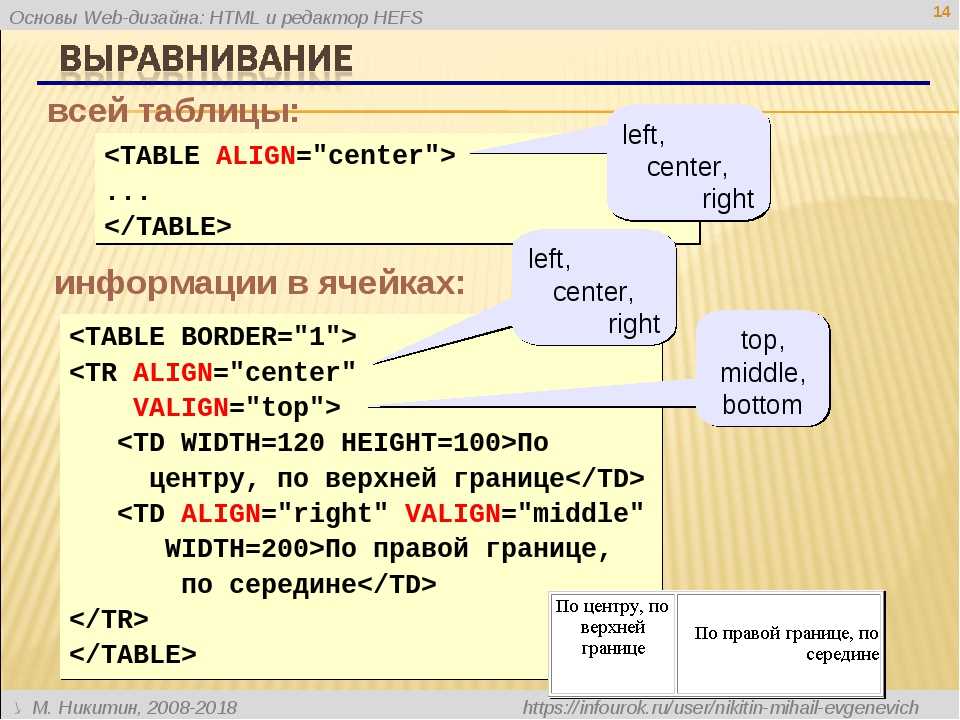 HTML необходим, потому что это скелет всех веб-страниц. HTML обеспечивает структуру содержимого веб-сайта, включая текст, изображения, кнопки, видео и ссылки. HTML — отличное место для начала обучения при первом изучении кода. Можно создавать базовые веб-сайты после изучения базового HTML с текстом, изображениями и видео. HTML означает h yper t доб м аркап л язык. В этом руководстве более подробно рассматривается, как начать писать HTML.
HTML необходим, потому что это скелет всех веб-страниц. HTML обеспечивает структуру содержимого веб-сайта, включая текст, изображения, кнопки, видео и ссылки. HTML — отличное место для начала обучения при первом изучении кода. Можно создавать базовые веб-сайты после изучения базового HTML с текстом, изображениями и видео. HTML означает h yper t доб м аркап л язык. В этом руководстве более подробно рассматривается, как начать писать HTML.
Базовая разметка HTML
Мы можем начать с простого примера разметки HTML.
<тело>Мой первый заголовок
Мой первый абзац.
HTML обеспечивает основу для веб-сайтов и является отличным местом для начала обучения программированию!
HTML используется:
- Веб-разработчики
- Маркетологи
- Создатели контента
- Предприниматели
- и многие другие!
Приведенный выше код примерно выдаст следующий вывод в веб-браузере.
Разметка HTML
HTML — это язык веб-разработки. Это клей, который объединяет все аспекты веб-разработки. HTML — это не язык кодирования, а язык разметки. Разметка относится к способу описания текста, который отделен от самого текста. Подобно тому, как учитель может «разметить» отчет об учебнике, подчеркнув ключевые предложения и обведя кружком сводные пункты, HTML аннотирует содержимое веб-страницы. HTML разделяет содержимое и аннотации с помощью тегов HTML, обозначаемых угловыми скобками, которые выглядят как знаки «меньше» и «больше» ( < разметка /> ).
Как работают теги HTML
Теги HTML — это инструмент, который мы можем использовать для разметки текста для HTML. Они представляют собой механизм, предоставляющий информацию о типе содержимого, которое они содержат. Пример синтаксиса того, как теги HTML окружают содержимое для создания элемента HTML.
Диаграмма выше представляет собой элемент абзаца HTML. Элемент абзаца состоит из открывающего тега (
Элемент абзаца состоит из открывающего тега (
), содержимого («Hello World!» текст) и закрывающего тега ().0043
).
Вот дальнейшее определение каждого из них:
Элемент HTML — отдельная часть содержимого в документе HTML, созданная с помощью тегов HTML и содержащегося в нем текста или мультимедиа.
Открывающий тег — имя элемента, используемое для начала элемента HTML, заключенного в открывающие и закрывающие угловые скобки.
Содержимое — текст или мультимедийные данные, содержащиеся между открывающим и закрывающим тегами HTML-элемента.
Закрывающий тег — второй тег HTML, используемый для закрытия элемента HTML. Закрывающие теги имеют внутри косую черту (/) сразу после левой угловой скобки.
Практика HTML-элементов
Чтобы понять, как HTML-разметка влияет на содержимое, нам нужно попрактиковаться. Сначала мы рассмотрим необработанный текст, чтобы понять, как он отображается в браузере, а затем мы можем добавить к нему некоторую разметку, чтобы увидеть, как он меняет внешний вид.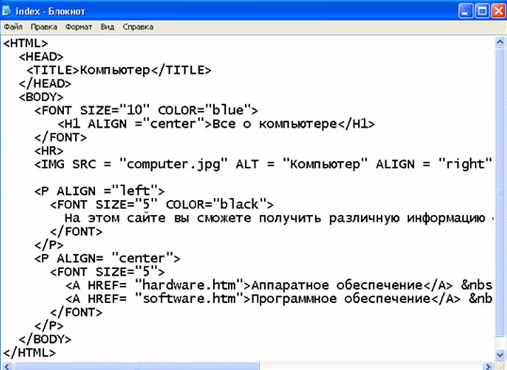
До разметки
Веб-дизайн Вилли. Обладая более чем 10-летним опытом работы с HTML, JavaScript и CSS, мы предоставим вам сайт самого высокого качества. Каждая конструкция уникальна, индивидуальна и индивидуальна на ваш вкус. Кликните сюда!
После разметки
Обладая более чем 10-летним опытом работы с HTML, JavaScript и CSS, мы предоставим вам веб-сайт самого высокого качества. Каждая модель уникальна, индивидуальна и соответствует вашим вкусам.
Просто применив три разных HTML-тега (h2, p и button), мы можем увидеть существенную разницу в том, как медиаданные представлены на странице.
Что такое гипертекст?
Гипертекст — это текст, связанный с другим текстом. На этой диаграмме показаны различные веб-сайты, которые связаны друг с другом ссылками, обозначенными стрелками.
Слово «гипер» в гипертексте указывает на то, что текст выходит за рамки традиционных ограничений письменного слова. Вместо того, чтобы читать документы от начала до конца, как если бы вы читали книгу, кто-то, читающий гипертекст, может просматривать. Здесь мы придумываем «Просмотр в Интернете». Щелкая по ссылкам из одного документа в другой, пользователь может перейти на любую страницу, которую считает наиболее интересной, и проложить свой собственный уникальный путь в открытой сети.
Вместо того, чтобы читать документы от начала до конца, как если бы вы читали книгу, кто-то, читающий гипертекст, может просматривать. Здесь мы придумываем «Просмотр в Интернете». Щелкая по ссылкам из одного документа в другой, пользователь может перейти на любую страницу, которую считает наиболее интересной, и проложить свой собственный уникальный путь в открытой сети.
В современной сети часто можно найти богатый пользовательский интерфейс с такими функциями, как встроенное видео, анимация и интерактивность, поэтому иногда не кажется, что вы просто переходите с одной HTML-страницы на другую. Однако в действительности, несмотря на все достижения, которые произошли в сети, по своей сути сеть по-прежнему представляет собой просто набор документов с гиперссылками.
Введение в гиперссылки
Ссылки создаются в HTML с атрибутом href , который обозначает гиперссылку. Атрибут href позволяет указать URL-адрес, по которому ссылка должна вести пользователей. Ниже приведен пример использования атрибута href в действии.
Ниже приведен пример использования атрибута href в действии.
Написать HTML-код!
Когда мы устанавливаем свойство href в теге привязки (сокращенно ) мы можем указать как текст, который должен отображаться для пользователя (текст внутри тега привязки), так и URL-адрес, по которому должен перейти браузер.
С помощью этого кода мы присваиваем значение https://vegibit.com/how-to-write-html-code атрибуту href . Когда пользователь нажимает на текст этой ссылки (Написать HTML-код!), он будет перенаправлен на Написание HTML-кода!.
Элемент
На экране может отображаться только содержимое открывающего и закрывающего тегов body. Вот как выглядят открывающие и закрывающие теги body:
Элемент
HTML-элемент
обозначает абзац. Абзацы представляют собой блоки текста, отделенные от соседних блоков пустыми строками или отступом первой строки. В HTML абзацы могут быть любой структурной группировкой связанного содержимого, такого как изображения или поля формы, и по своей природе они являются блочными.
В HTML абзацы могут быть любой структурной группировкой связанного содержимого, такого как изображения или поля формы, и по своей природе они являются блочными.
Это абзац
Это другой абзац
Элемент
— элемент заголовка верхнего уровня раздела. Используйте только один
на странице или представлении. Он должен кратко описывать общую цель контента.
Это абзац
Это другой абзац
Элемент
HTML-элемент
Это абзац
Это другой абзац
Этот абзац является потомком элемента div и внуком элемента body
Примечание о структуре HTML
HTML-разметка организована как набор отношений, похожий на генеалогическое древо. Как вы видели ранее, мы разместили теги
Как вы видели ранее, мы разместили теги
внутри тегов
. и это то, что известно как дочерний элемент. Тегявляется потомком тега
. Это также означает, что дочерний элемент вложен внутри родительского элемента.Этот абзац является потомком тела
В приведенном выше примере элемент
вложен внутрь элемента
. Элементсчитается дочерним по отношению к элементу
, а элемент считается родителем. Может быть несколько уровней вложенности, поэтому эту аналогию можно распространить на внуков, правнуков и так далее. Отношения между элементами и их предками и элементами-потомками известны как иерархия . Важно понимать иерархию HTML, потому что дочерние элементы могут наследовать поведение и стиль своего родительского элемента.Элементы от
до
Мы уже рассмотрели элемент h2, и, как правило, на HTML-странице должен быть только один такой элемент. Есть также 5 других элементов заголовка, состоящих из h3 до h6.
- Информация заголовка может использоваться пользовательскими агентами для автоматического построения оглавления документа.
- Избегайте использования элементов заголовков для изменения размера текста. Вместо этого используйте свойство размера шрифта CSS.
- Избегайте пропуска уровней заголовков: всегда начинайте с
, затем следует
и так далее.
- Используйте только один
на странице или представлении. Он должен кратко описывать общую цель контента.
Рубрика 2
Рубрика 3
Рубрика 4
Рубрика 5
Рубрика 2 9022
Атрибуты HTML
Атрибуты — очень важный аспект HTML. Подумайте об атрибутах, таких как контент, добавленный к открывающему тегу элемента, который можно использовать по-разному, от предоставления информации до изменения стиля. Атрибуты состоят из двух частей:
- Имя атрибута
- Значение атрибута
id — отличное место для начала изучения атрибутов. Он используется довольно часто и используется для уникальной идентификации разделов на HTML-странице. Атрибут id можно использовать по-разному, но сейчас мы рассмотрим, как он может помочь нам идентифицировать контент на странице.
Он используется довольно часто и используется для уникальной идентификации разделов на HTML-странице. Атрибут id можно использовать по-разному, но сейчас мы рассмотрим, как он может помочь нам идентифицировать контент на странице.
О перцах
Типы
Характеристики
Выращивание перца
Подкормка почвы для выращивания перца
Необходимая температура для перца
Рецепты для перца
Приведенная выше разметка состоит из трех отдельных разделов, каждый из которых заключен в отдельный элемент div. Это распространенный подход к организации данных на странице. Также обратите внимание, что мы добавили идентификатор к каждому элементу div, чтобы однозначно идентифицировать его. Когда вы используете идентификатор на странице, имя этого идентификатора следует использовать только один раз.
Отображение текста с
или Перец — это и фрукт, и овощ, поэтому старайтесь есть его побольше. Перец — отличный источник витамина С, а также калия, важного для способности организма поглощать и накапливать энергию. Перец нуждается в богатой органической почве, чтобы хорошо расти. Для достижения наилучших результатов перец необходимо хранить при температуре от 70 до 90 градусов по Фаренгейту. Суп с фаршированным перцем — фантастический рецепт! и Можно стилизовать текст непосредственно в разметке HTML без использования CSS. Например, вы можете использовать тег для выделения текста или тег для выделения важного текста. Эти теги можно настроить в соответствии с тем, как они отображают содержимое в HTML с помощью CSS, но браузеры имеют встроенные таблицы стилей, которые обычно стилизуют эти теги следующим образом: Перцы бывают одновременно фруктами и овощ , поэтому съешьте его побольше. Перец является прекрасным источником витамина С, а также хорошим источником калия, важного для способности организма поглощать и накапливать энергию. Тег Пробелы, содержащиеся в файле HTML, фактически не влияют на расположение элементов в веб-браузере. При вводе новой строки внутри HTML браузер просто продолжит синтаксический анализ текста слева направо. Чтобы ввести новую строку в отображаемый вывод, вы можете использовать элемент разрыва строки HTML: Элемент разрыва строки уникален, поскольку не имеет закрывающего тега. Вы можете использовать его в любом месте вашего HTML-кода, и в браузере будет отображаться разрыв строки. Это строка 1 Ненумерованные списки являются одним из основных элементов веб-разработки. Тег неупорядоченного списка ( Элемент О перцах
Типы

Характеристики
Выращивание перца
Почвенное питание для выращивания перца
Требуемая температура для перца
Рецепты с перцем
Элементы

О перцах Виды
Характеристики
.
и это строка 2
строка 3 здесь
Ненумерованные списки
) используется для создания списка элементов в произвольном порядке. В неупорядоченном списке каждый элемент списка отображается с маркером.
находится не там, где фактический текст вставляется в HTML. Каждый элемент списка должен быть добавлен в неупорядоченный список с помощью тега
- Стейк
- Черная фасоль
- Овощи
- Сальса
- Салат >
- Сыр
- Гуакамоле
Упорядоченные списки
- . Здесь мы просто меняем неупорядоченный список выше на упорядоченный список здесь.
- Стейк
- Черная фасоль
- Овощи
- Сальса
- Салат
- Сыр
- Гуакамоле
Вот почему у нас есть тег
, чтобы веб-разработчики могли добавлять привлекательные изображения в свой HTML. Тег
позволяет добавить изображение на веб-страницу. Интересным моментом в теге
является то, что он самозакрывающийся. Это означает, что вы просто добавляете косую черту / в конце тега
. Нет необходимости в чем-то вроде .
Чтобы отобразить изображение, атрибут src должен быть заполнен местоположением изображения. Это будет URL-адрес, по которому хранится файл.

Атрибут alt, обозначающий альтернативный текст, используется для придания значения изображениям.
 на веб-сайтах. Этот атрибут можно добавить в тег изображения так же, как атрибут src. Он используется для точного описания изображения. Это важно для инклюзивных соображений, например, когда программа чтения с экрана используется в качестве вспомогательной технологии при доступе к всемирной паутине.
на веб-сайтах. Этот атрибут можно добавить в тег изображения так же, как атрибут src. Он используется для точного описания изображения. Это важно для инклюзивных соображений, например, когда программа чтения с экрана используется в качестве вспомогательной технологии при доступе к всемирной паутине.
<видео>
Современный Интернет с каждым днем становится все более динамичным. Пользователи теперь ищут движущиеся изображения, также известные как видео, чтобы еще больше улучшить работу в Интернете. HTML поддерживает отображение видео с помощью элемента
Видео не поддерживается Как писать HTML-код.
 Краткое изложение
Краткое изложениеВ этом руководстве рассмотрены многие основы, которые вам понадобятся, чтобы начать писать HTML-код для Интернета. Давайте повторим то, что мы теперь знаем.
- HTML является аббревиатурой от Hyper Text Markup Language
- Он используется для создания структуры и содержимого веб-страницы
- Элементы HTML содержат открывающие и закрывающие теги с необработанным текстом или другими тегами HTML между ними
- HTML-элементы могут быть вложены в другие элементы
- Видимое содержимое должно быть помещено в открывающий и закрывающий теги
- Заголовки и подзаголовки, теги от
до
, используются для заголовков разделов содержимого
- Теги
, и
определяют текст или блоки- Теги и используются для выделения курсивом и полужирным шрифтом
- Разрывы строк создаются с помощью тега
.- Нумерованные списки
- нумеруются
- Неупорядоченные списки
- маркируются.

- Изображения
и видео
могут быть добавлены с помощью их атрибута src Как создать HTML-страницу
Рекламные объявления
HTML-файл — это просто текстовый файл, сохраненный с расширением .html или .htm.
Начало работы
Из этого руководства вы узнаете, как легко создать HTML-документ или веб-страницу. Чтобы начать кодировать HTML, вам нужно всего две вещи: простой текстовый редактор и веб-браузер.
Итак, приступим к созданию вашей первой HTML-страницы.
Создание вашего первого HTML-документа
Давайте пройдемся по следующим шагам. В конце этого урока вы создадите файл HTML, который отображает сообщение «Hello world» в вашем веб-браузере.
Шаг 1: Создание HTML-файла
Откройте текстовый редактор на компьютере и создайте новый файл.
Совет: Для этого мы рекомендуем вам использовать Блокнот (в Windows), TextEdit (в Mac) или любой другой простой текстовый редактор; не используйте Word или WordPad! Как только вы поймете основные принципы, вы можете переключиться на более продвинутые инструменты, такие как Adobe Dreamweaver.

Шаг 2: Введите код HTML
Начните с пустого окна и введите следующий код:
Пример
Попробуйте этот код »
<голова>Простой HTML-документ <тело>Привет, мир!
Шаг 3: Сохранение файла
Теперь сохраните файл на рабочем столе как «myfirstpage.html».
Примечание: Важно, чтобы было указано расширение
.html— в противном случае некоторые текстовые редакторы, например Блокнот, автоматически сохранят его как.txt.Чтобы открыть файл в браузере. Перейдите к своему файлу, затем дважды щелкните по нему. Он откроется в вашем веб-браузере по умолчанию. Если это не так, откройте браузер и перетащите в него файл.
Объяснение кода
Вы можете подумать, что это был за код. Что ж, давайте узнаем.
- Первая линия
 Он указывает веб-браузеру, что этот документ является документом HTML5. Он нечувствителен к регистру.
Он указывает веб-браузеру, что этот документ является документом HTML5. Он нечувствителен к регистру. - Элемент
</code> определяет заголовок документа.</li><li> Элемент <code><body> </code> содержит фактическое содержимое документа (абзацы, ссылки, изображения, таблицы и т. д.), которое отображается в веб-браузере и отображается для пользователя.</li></ul><p> В следующих главах вы подробно узнаете о различных элементах HTML. А пока просто сосредоточьтесь на базовой структуре HTML-документа.</p><p> <strong> Примечание: </strong> Объявление DOCTYPE появляется в верхней части веб-страницы перед всеми остальными элементами; однако само объявление типа документа не является тегом HTML. Каждый HTML-документ требует объявления типа документа, чтобы обеспечить правильное отображение ваших страниц.</p><p> <strong> Подсказка: </strong> 9Теги 0487<html> </code> , <code><head> </code> и <code><body> </code> составляют основной скелет каждой веб-страницы.<img class="lazy lazy-hidden" loading='lazy' src="//imacrosoft.ru/wp-content/plugins/a3-lazy-load/assets/images/lazy_placeholder.gif" data-lazy-type="image" data-src='/800/600/http/luxe-host.ru/wp-content/uploads/f/e/a/fea5f459a0d8399090ff2acad7201c96.jpeg' /><noscript><img loading='lazy' src='/800/600/http/luxe-host.ru/wp-content/uploads/f/e/a/fea5f459a0d8399090ff2acad7201c96.jpeg' /></noscript> Содержимое внутри тегов <code><head> </code> и <code></head> </code> невидимо для пользователей за одним исключением: текст между тегами <code><title> </code> и <code> Теги и элементы HTML
HTML записывается в виде элементов HTML, состоящих из тегов разметки. Эти теги разметки являются фундаментальной характеристикой HTML. Каждый тег разметки состоит из ключевого слова, заключенного в угловые скобки, например, 9.0487 ,
</code> , <code></p><p> </code> и так далее.</p><p> Теги HTML обычно идут парами, например <code><html> </code> и <code></html> </code> . Первый тег в паре часто называют открывающим тегом (или открывающим тегом), а второй тег называется закрывающим тегом (или закрывающим тегом).</p><p> Открывающий и закрывающий теги идентичны, за исключением косой черты ( <code> / </code> ) после открывающей угловой скобки закрывающего тега, чтобы сообщить браузеру, что команда выполнена.<img class="lazy lazy-hidden" loading='lazy' src="//imacrosoft.ru/wp-content/plugins/a3-lazy-load/assets/images/lazy_placeholder.gif" data-lazy-type="image" data-src='/800/600/http/architecture-and-design.ru/wp-content/uploads/f/7/b/f7ba407051f0ef17f663d213890d1296.jpeg' /><noscript><img loading='lazy' src='/800/600/http/architecture-and-design.ru/wp-content/uploads/f/7/b/f7ba407051f0ef17f663d213890d1296.jpeg' /></noscript></p></div><div class="post-navigation row"><div class="post-previous col-md-6"><a href="https://imacrosoft.ru/raznoe/skanirovanie-kompyutera-skanirovanie-na-pk.html" rel="prev"><span class="meta-nav">Назад:</span> Сканирование компьютера: Сканирование на ПК</a></div><div class="post-next col-md-6"><a href="https://imacrosoft.ru/raznoe/obespechivaet-rabotu-proczessora-s-operativnoj-pamyatyu-i-s-videopodsistemoj-1-2-arhitektura-personalnogo-kompyutera-chipset-inf-11-ugr.html" rel="next"><span class="meta-nav">Вперед:</span> Обеспечивает работу процессора с оперативной памятью и с видеоподсистемой: §1.2. Архитектура персонального компьютера | Чипсет (inf_11_ugr)</a></div></div></div></article><aside id="sidebar" class="col-md-3 rsrc-right" role="complementary"></aside></div><footer id="colophon" class="rsrc-footer" role="contentinfo"><div class="row rsrc-author-credits"><div class="text-center"> Imacros | Все права защищены © 2021</div></div></footer><div id="back-top"> <a href="#top"> <span></span> </a></div></div> <noscript><style>.lazyload{display:none}</style></noscript><script data-noptimize="1">window.lazySizesConfig=window.lazySizesConfig||{};window.lazySizesConfig.loadMode=1;</script><script async data-noptimize="1" src='https://imacrosoft.ru/wp-content/plugins/autoptimize/classes/external/js/lazysizes.min.js'></script> <script defer src="https://imacrosoft.ru/wp-content/cache/autoptimize/js/autoptimize_9a22f66b6419c03f889f0e980759b0a0.js"></script></body></html>
Упорядоченный список в HTML работает так же, как неупорядоченный список, с той разницей, что каждый элемент пронумерован. Упорядоченные списки отлично подходят, когда вам нужно перечислить различные этапы процедуры или ранжировать элементы от первого до последнего. Вы можете создать упорядоченный список с помощью тега
Вы можете создать упорядоченный список с помощью тега
- и вложенных тегов

 ru — крутой сайт, на котором хорошая документация по HTML и CSS, поэтому в первую очередь присматривайтесь к нему.
ru — крутой сайт, на котором хорошая документация по HTML и CSS, поэтому в первую очередь присматривайтесь к нему. ..
</p>
..
</p>
 д.;
д.; wikipedia.org›Коала</small>
</h3>
wikipedia.org›Коала</small>
</h3>


 на веб-сайтах. Этот атрибут можно добавить в тег изображения так же, как атрибут src. Он используется для точного описания изображения. Это важно для инклюзивных соображений, например, когда программа чтения с экрана используется в качестве вспомогательной технологии при доступе к всемирной паутине.
на веб-сайтах. Этот атрибут можно добавить в тег изображения так же, как атрибут src. Он используется для точного описания изображения. Это важно для инклюзивных соображений, например, когда программа чтения с экрана используется в качестве вспомогательной технологии при доступе к всемирной паутине. Краткое изложение
Краткое изложение

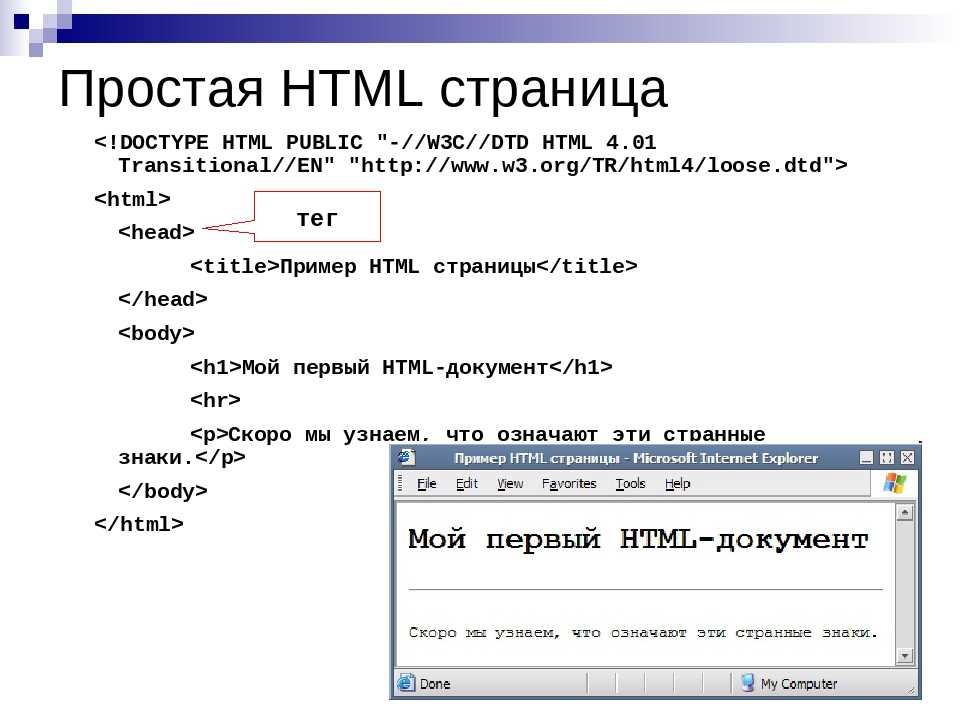 Он указывает веб-браузеру, что этот документ является документом HTML5. Он нечувствителен к регистру.
Он указывает веб-браузеру, что этот документ является документом HTML5. Он нечувствителен к регистру.